RazerSynapseマクロの繰り返しの問題を修正する3つの方法 (09.15.25)
15804razerシナプスマクロの繰り返しマクロは、キーボードの1つのボタンを押すだけで開始できるコマンドのセットです。この機能は、コンボを連鎖させる必要があるゲームで特に役立ちます。 Razer Synapseを使用すると、さまざまなマクロを簡単に設定して、キーボードのキーに割り当てることができます。
ただし、最近、一部のユーザーは、RazerSynapseでマクロを正しく機能させることができないと述べています。マクロは繰り返しスタックし、ゲームをプレイできません。同様の状況にある場合は、この問題の解決に役立つ可能性のあるトラブルシューティング方法をいくつか紹介します。
Razer Synapseマクロの繰り返しを修正する方法は?最初に行う必要があるのは、マクロコマンドの構成を確認することです。ほとんどのユーザーは、マウスまたはキーボードのマクロキーを押すとすぐに、マクロが複数回再生されるように設定されていることに気づいていません。マクロを複数回再生するように設定している可能性が高いため、マクロキーを押しても繰り返し再生されます。
したがって、このエラーを修正するには、キーボード設定に移動してマクロキー設定を確認するだけです。マクロを割り当てるときは、再生オプションを1回再生するように設定していることを確認する必要があります。その後、設定を保存するだけで、ゲームを開いて問題が修正されたかどうかを確認できます。再生を1回だけに設定すると、キーを押すたびにマクロ機能が1回だけ実行されるようになります。
再生を切り替えるように設定して、もう一度キーを押すまで繰り返します。そのため、連続再生の切り替えをすでに設定している場合は、ゲーム内でマクロをアクティブ化した後、マクロキーをもう一度押す必要があります。これを行うと、マクロがオフになり、繰り返されなくなります。
再生オプションを構成しても問題が解決しない場合は、マクロにバグがある可能性があります。この場合、Razer Synapseから削除してから、再度追加する必要があります。これにはそれほど時間はかからず、問題は後で修正される可能性があります。
これを行うには、Razer Synapse構成ツールを開いて、マクロオプションに移動するだけです。 [マクロ]タブから、メニューをクリックして、誤動作しているマクロを削除する必要があります。その後、RazerSynapseを再起動できます。そこからマクロオプションに移動し、マクロを再度記録します。
指定されたリストからマクロが見つからない場合は、現在のプロファイルを削除して新しいプロファイルを作成することもできます。これにより、プロファイル設定がデフォルトに更新され、マクロを簡単に再度追加できます。ただし、新しいプロファイルの作成には少し時間がかかる場合があります。したがって、新しいプロファイルでさまざまな設定をすべて構成する準備をしてください。
キーボードキーの不良によっても、このエラーが発生する場合があります。したがって、マクロが繰り返され続ける場合は、マクロキーがシステムに複数の入力を与えている可能性があります。これが、マクロを1回だけ押しても、繰り返しマクロが表示される理由です。
この状況でできる最善のことは、マクロを他のキーに割り当てることです。 Razer Synapseに移動し、現在のキーバインドからマクロを削除することで、簡単にこれを行うことができます。その後、マクロを新しいキーに割り当てます。これで問題が解決するはずです。ただし、それでもマクロを機能させることができない場合は、Razerチームに連絡するしかありません。これを行うと、専門家からの支援を受けることができます。
必要なのは、電子メールを送信するか、Razerの公式Webサイトでサポートチケットを開くことだけです。彼らがあなたの問題を理解しやすくするために、あなたの問題に関連するすべての詳細を説明してください。その後、サポートチームメンバーからの応答を待つだけです。問題を解決するために使用できるさまざまなトラブルシューティング方法をご案内します。
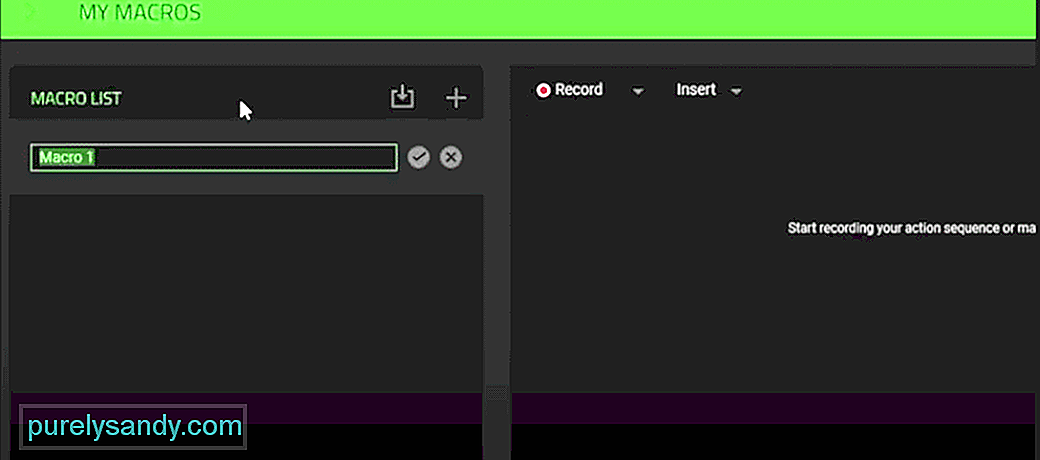
YouTubeのビデオ: RazerSynapseマクロの繰り返しの問題を修正する3つの方法
09, 2025

